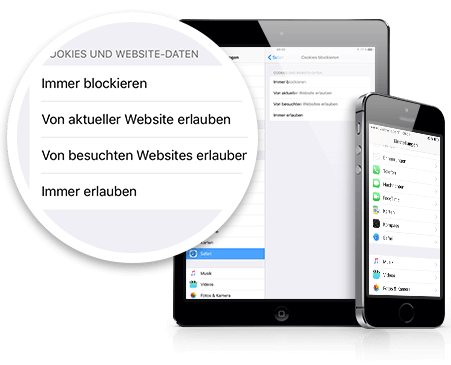Andere Webseiten, wie zum Beispiel Preisvergleichs- und Gutscheinseiten, aber auch andere Cashbackportale oder Bonuspunkteportale verwenden eine ähnliche Technologie wie GETMORE. Wenn du während des Bestellvorgangs andere Seiten besuchst, ist es sehr wahrscheinlich, dass diese Seiten ebenfalls ein Cookie setzen. Das hat zur Folge, dass dein Cashback verloren geht, da die Provision dann an die andere Webseite geht.
Neben Werbeblockern gibt es auch Browser-Addons von unseriösen Anbietern, die absichtlich Cookies verweigern oder sogar überschreiben, um selbst davon zu profitieren. Diese können sich unbemerkt beim Herunterladen von Software in deinem Browser festsetzen. Wir raten dir dazu, regelmäßig zu überprüfen, welche Browser-Addons du selbst installiert hast und alle anderen zu löschen.
Klicke oben Rechts auf das Menü Zeichen  und wähle ‚Einstellungen‘. Klicke dann ganz am Ende der sich öffnenden Seite auf ‚Erweiterte Einstellungen anzeigen‘. Unter ‚Datenschutz‘ klickst du nun auf die Schaltfläche ‚Inhaltseinstellungen...‘. Unter ‚Cookies‘ sollte die Einstellung ‚Speicherung lokaler Daten zulassen (empfohlen)‘ gewählt sein.
und wähle ‚Einstellungen‘. Klicke dann ganz am Ende der sich öffnenden Seite auf ‚Erweiterte Einstellungen anzeigen‘. Unter ‚Datenschutz‘ klickst du nun auf die Schaltfläche ‚Inhaltseinstellungen...‘. Unter ‚Cookies‘ sollte die Einstellung ‚Speicherung lokaler Daten zulassen (empfohlen)‘ gewählt sein.
Klicke oben Rechts auf das Menü Zeichen  und wähle ‚Weitere Tools‘ › ‚Erweiterungen‘. Prüfe bitte, ob du inkompatible Erweiterungen für deinen Browser installiert hast (z.B. AdBlock, Adguard, Ghostery, Avast Online Security, Kaspersky Internet Security, Norton Internet Security). Entferne das Häkchen per Klick auf das Kästchen von ‚aktivieren‘.
und wähle ‚Weitere Tools‘ › ‚Erweiterungen‘. Prüfe bitte, ob du inkompatible Erweiterungen für deinen Browser installiert hast (z.B. AdBlock, Adguard, Ghostery, Avast Online Security, Kaspersky Internet Security, Norton Internet Security). Entferne das Häkchen per Klick auf das Kästchen von ‚aktivieren‘.
Klicke oben Rechts auf das Menü Zeichen  und wähle ‚Einstellungen‘. Gehe nun in das Untermenü ‚Datenschutz & Sicherheit‘.Dort wählst du direkt am Anfang unter ‚Seitenelemente blockieren‘ den Punkt ‚Benutzerdefiniert‘ und entfernst das Häkchen bei ‚Cookies‘. Weiter unten findest du unter ‚Chronik‘ die Einstellung ‚Firefox wird eine Chronik:‘. Hier sollte ‚anlegen‘ ausgewählt sein. Ist dies nicht der Fall, passe bitte die Einstellung entsprechend an.
und wähle ‚Einstellungen‘. Gehe nun in das Untermenü ‚Datenschutz & Sicherheit‘.Dort wählst du direkt am Anfang unter ‚Seitenelemente blockieren‘ den Punkt ‚Benutzerdefiniert‘ und entfernst das Häkchen bei ‚Cookies‘. Weiter unten findest du unter ‚Chronik‘ die Einstellung ‚Firefox wird eine Chronik:‘. Hier sollte ‚anlegen‘ ausgewählt sein. Ist dies nicht der Fall, passe bitte die Einstellung entsprechend an.
Klicke oben Rechts auf das Menü Zeichen  und wähle ‚Add-ons‘. Prüfe bitte nun unter ‚Erweiterungen‘, ob du inkompatible Erweiterungen für deinen Browser installiert hast (z.B. uBlock, AdBlock, Ghostery, Avast Online Security, Kaspersky Internet Security, Norton Internet Security). Pausiere die Programme per Klick auf ‚Deaktivieren‘.
und wähle ‚Add-ons‘. Prüfe bitte nun unter ‚Erweiterungen‘, ob du inkompatible Erweiterungen für deinen Browser installiert hast (z.B. uBlock, AdBlock, Ghostery, Avast Online Security, Kaspersky Internet Security, Norton Internet Security). Pausiere die Programme per Klick auf ‚Deaktivieren‘.
Klicke oben Links auf ‘Safari‘ und wähle ‚Einstellungen‘. Unter dem Reiter ‚Datenschutz & Sicherheit‘ sollte bei ‚Cookies und Website-Daten‘ Einstellung ‚Immer zulassen‘ gewählt sein.
Klicke oben Links auf ‘Safari‘ und wähle ‚Einstellungen‘. Prüfe bitte unter dem Reiter ‚Erweiterungen‘, ob du inkompatible Erweiterungen für deinen Browser installiert hast (z.B. AdBlock, Ka-Block!). Zum Deaktivieren entferne das Häkchen per Klick auf das Kästchen.
Klicke oben Rechts auf das ‚Extras‘ Zeichen  und wähle ‚Internetoptionen‘. Wechsel in den Reiter ‚Datenschutz‘ und kontrolliere, ob der Regler auf ‚Mittel‘ eingestellt ist. Ist dies nicht der Fall, passe bitte die Einstellung entsprechend an.
und wähle ‚Internetoptionen‘. Wechsel in den Reiter ‚Datenschutz‘ und kontrolliere, ob der Regler auf ‚Mittel‘ eingestellt ist. Ist dies nicht der Fall, passe bitte die Einstellung entsprechend an.
Klicke oben Rechts auf das ‚Extras‘ Zeichen  und wähle ‚Add-Ons verwalten‘. Prüfe bitte, ob du inkompatible Erweiterungen für deinen Browser installiert hast (z.B. AdBlock, Avast Online Security, Kaspersky Internet Security, Norton Internet Security). Pausiere die Programme per Klick auf ‚Deaktivieren‘.
und wähle ‚Add-Ons verwalten‘. Prüfe bitte, ob du inkompatible Erweiterungen für deinen Browser installiert hast (z.B. AdBlock, Avast Online Security, Kaspersky Internet Security, Norton Internet Security). Pausiere die Programme per Klick auf ‚Deaktivieren‘.
Die Standardeinstellungen des Safari Browsers auf iPhone oder iPad Geräten blockiert leider Cookies von Drittanbietern, deren Seite du noch nicht besucht hast. Den Eintrag dafür findest du in den ‚Einstellungen‘ deines Gerätes.
Wechsel dazu einfach in die ‚Einstellungen‘ deines iPhone oder iPads. Scrolle solange herunter, bis du den Safari Browser siehst und wähle ihn aus. In Safari Menü findest du unter ‚Datenschutz & Sicherheit‘ den Eintrag ‚Cookies blockieren‘. Wechsel nun in das Untermenü ‚Cookies blockieren‘ und vergewissere dich, dass du ‚Immer erlauben‘ ausgewählt hast.